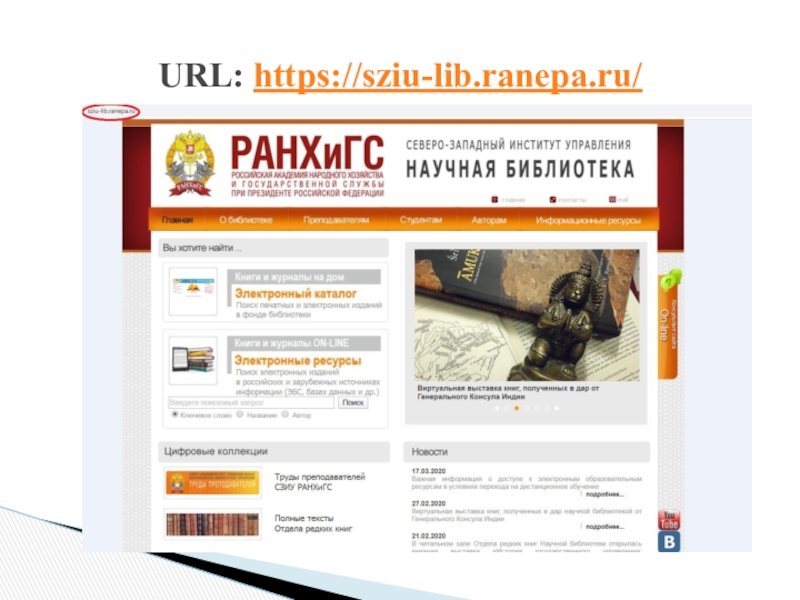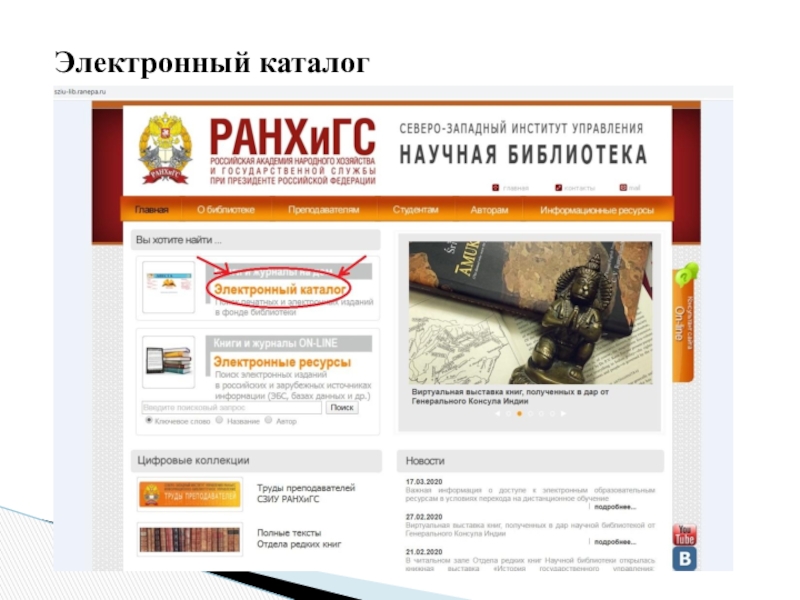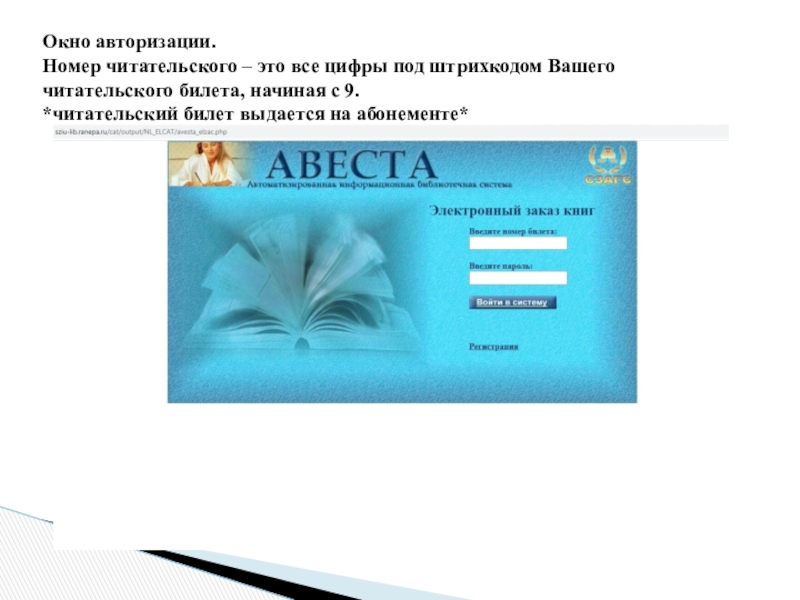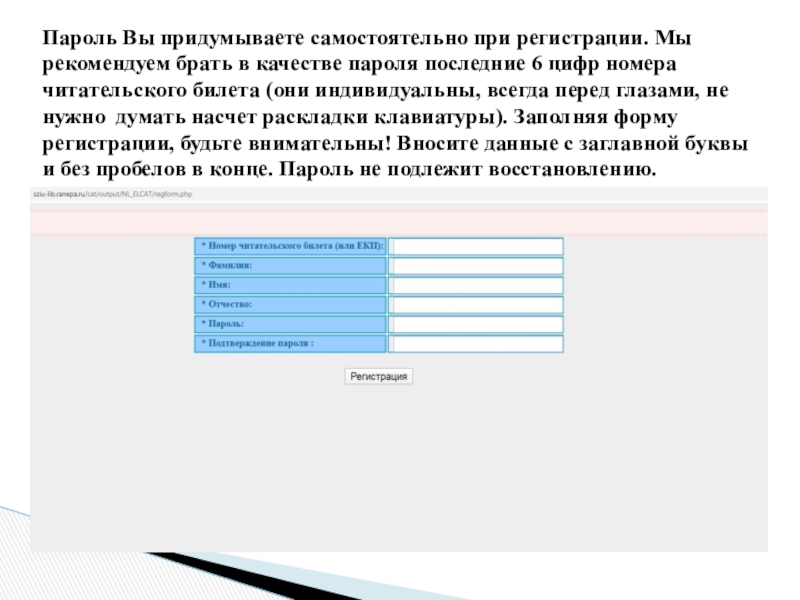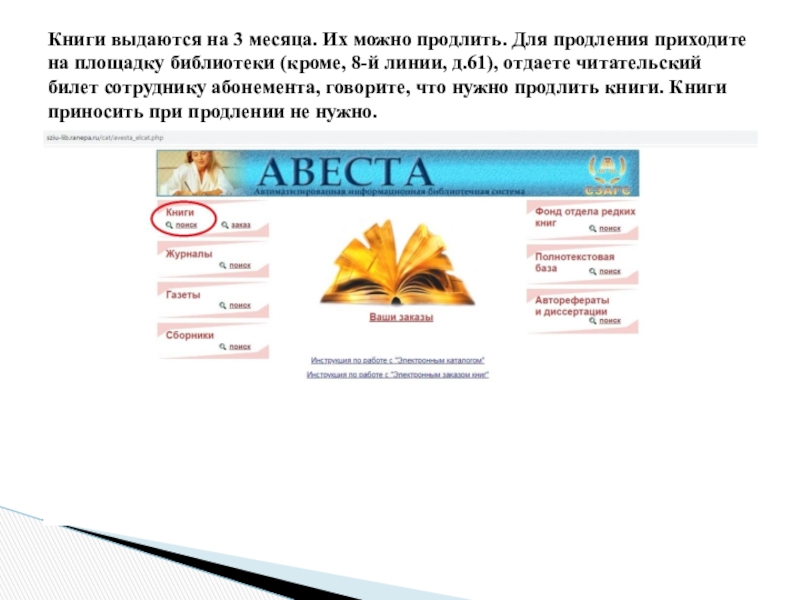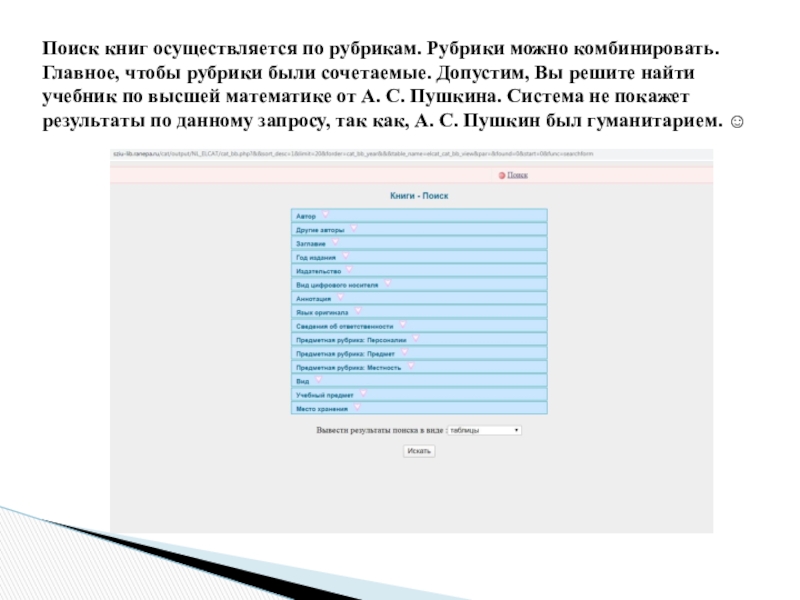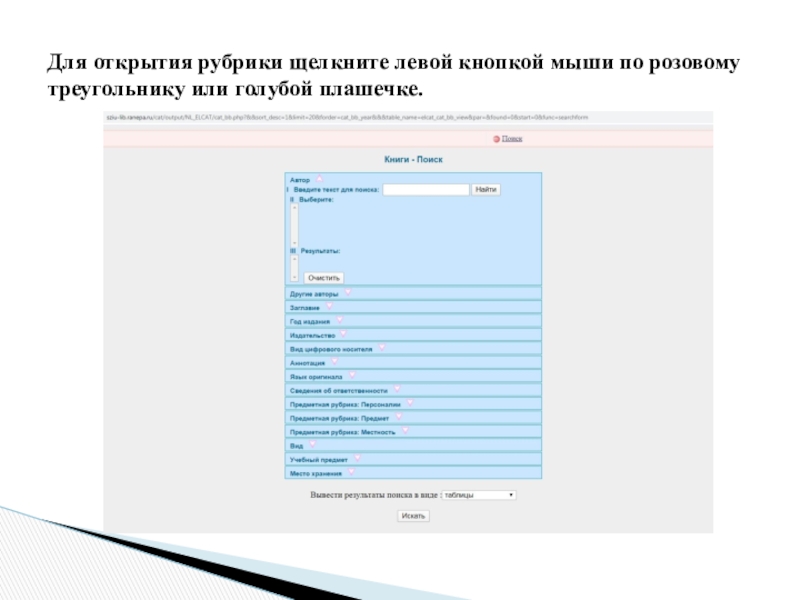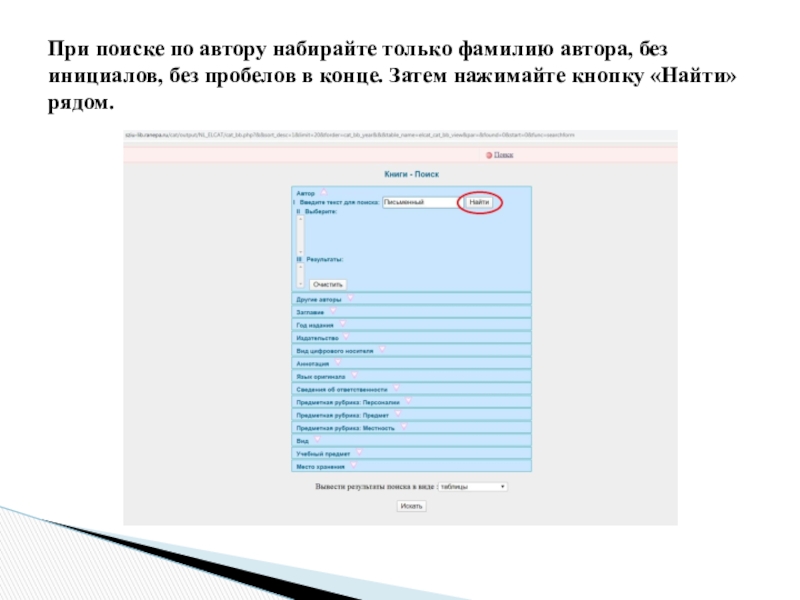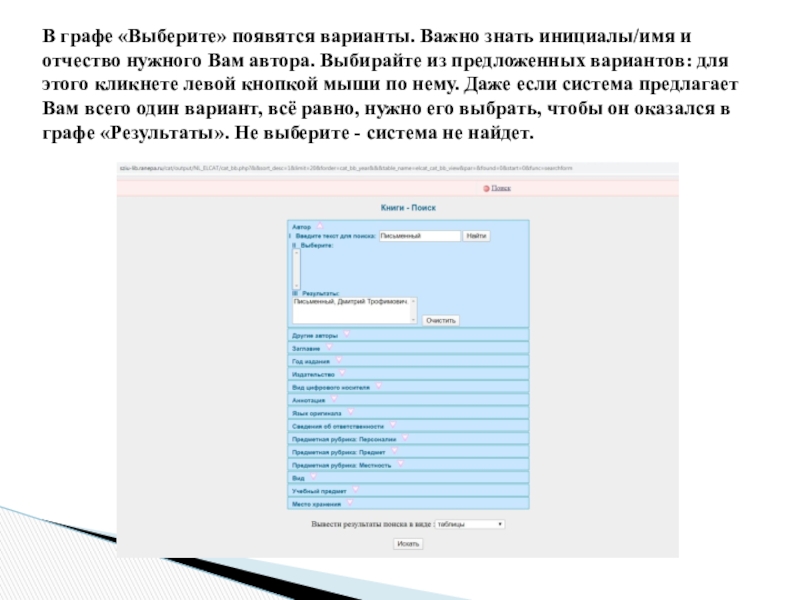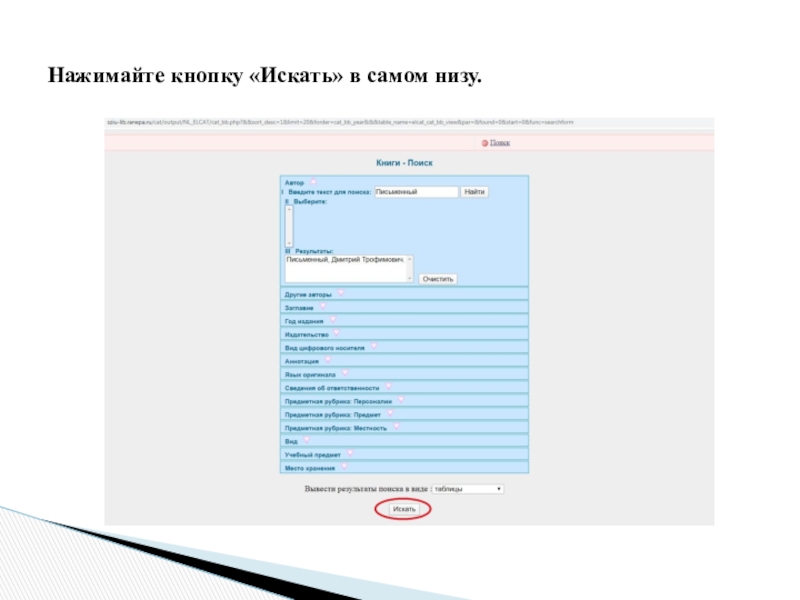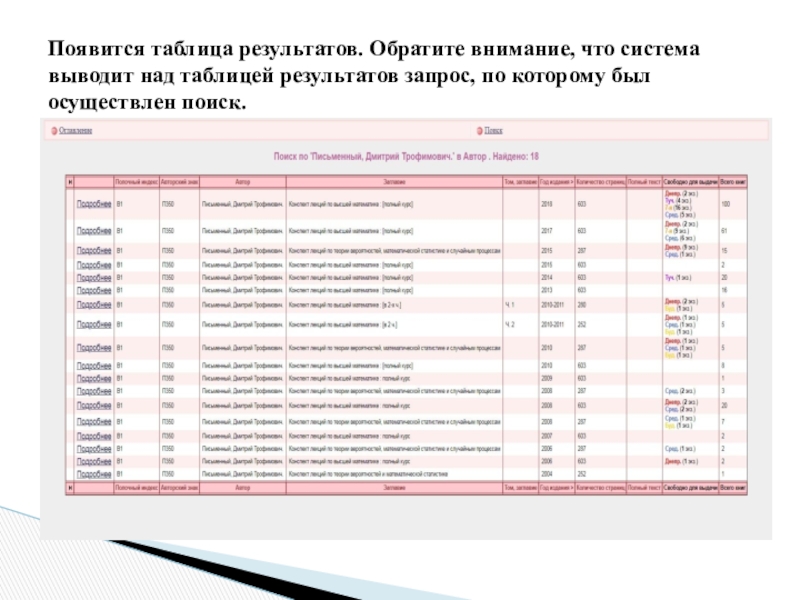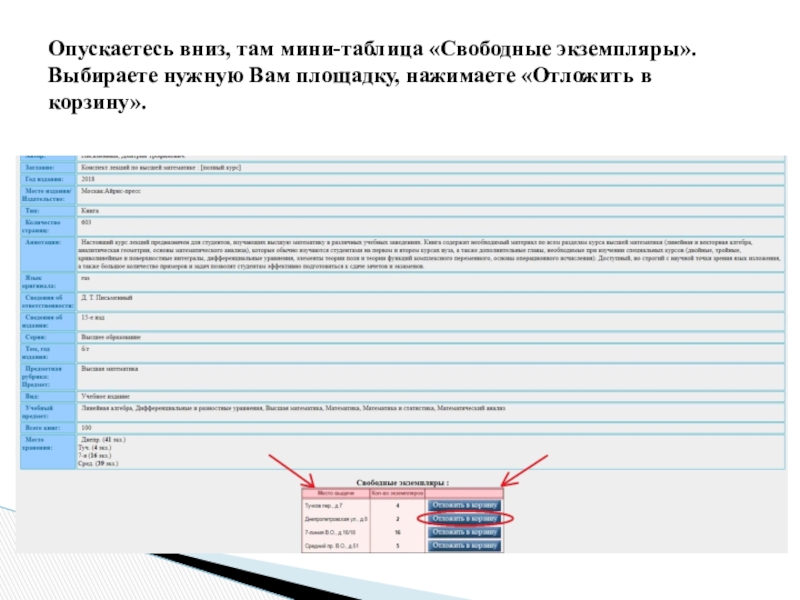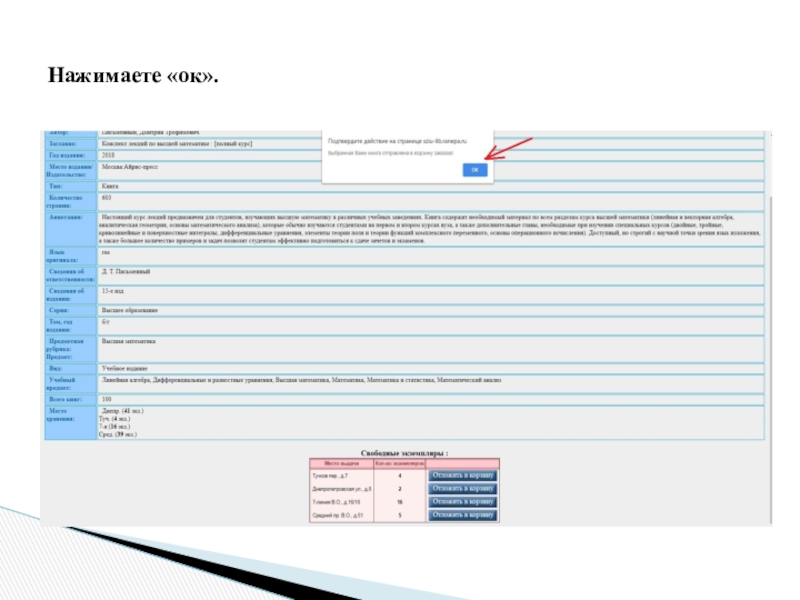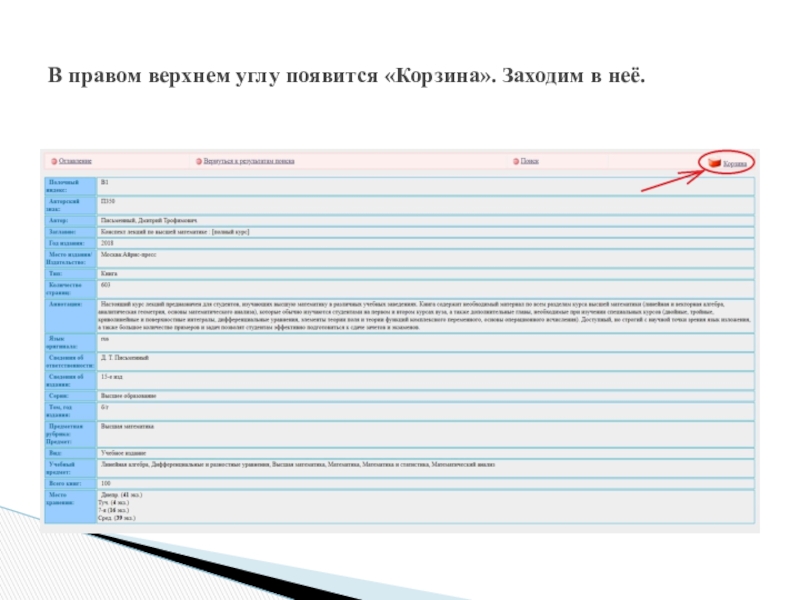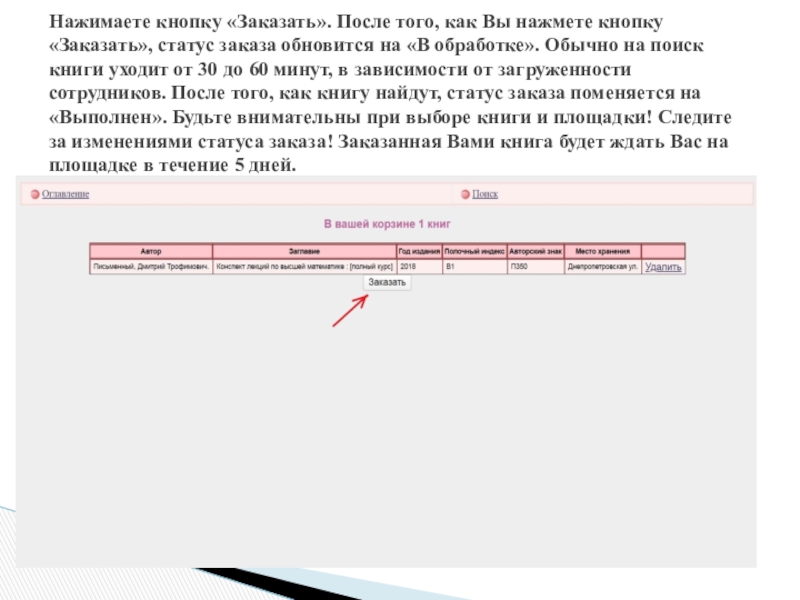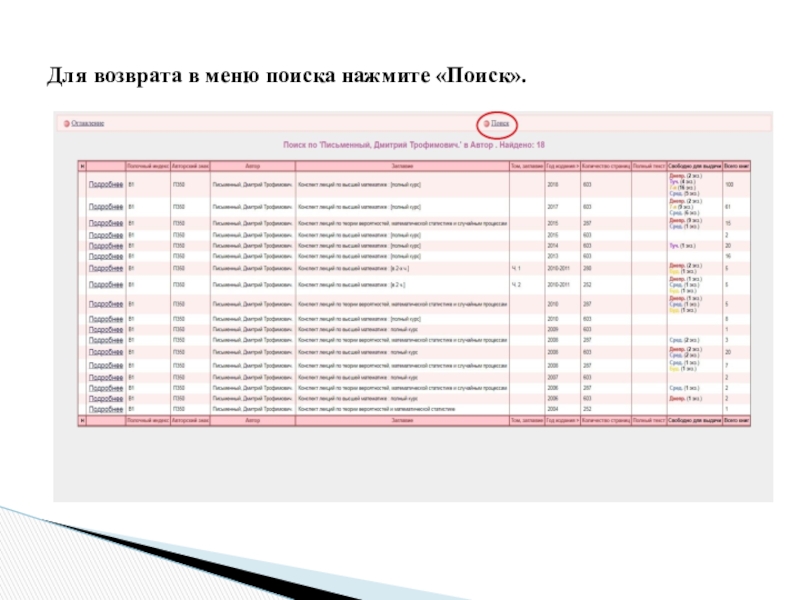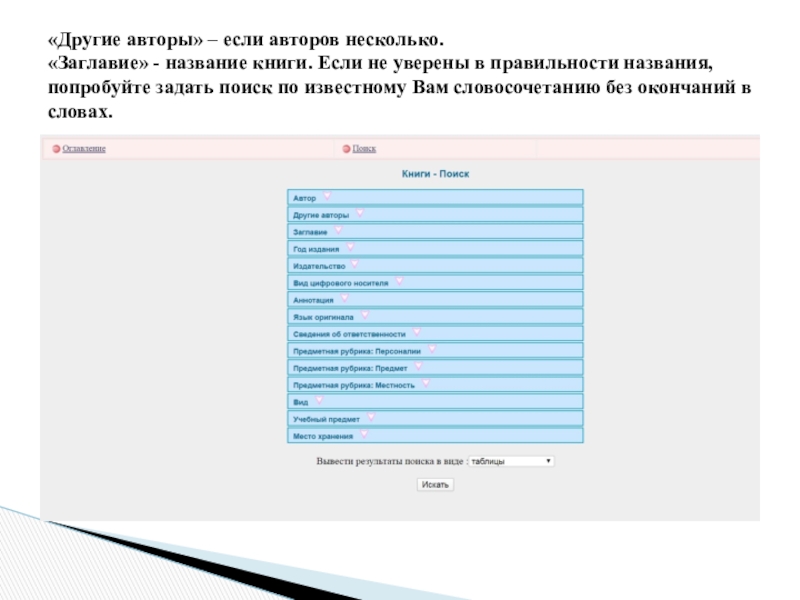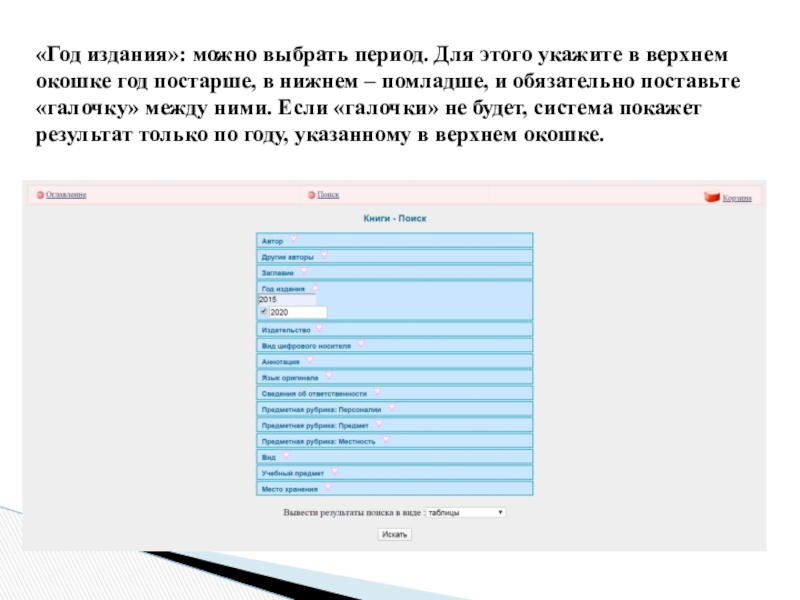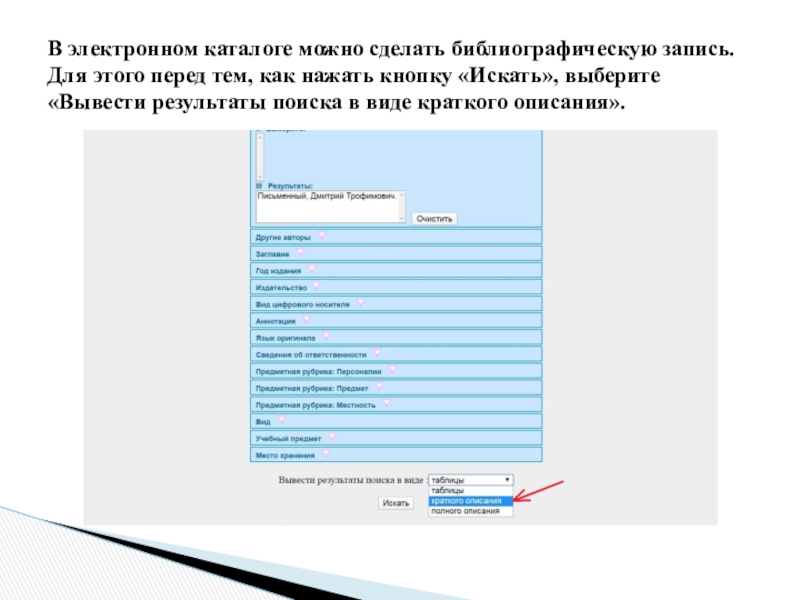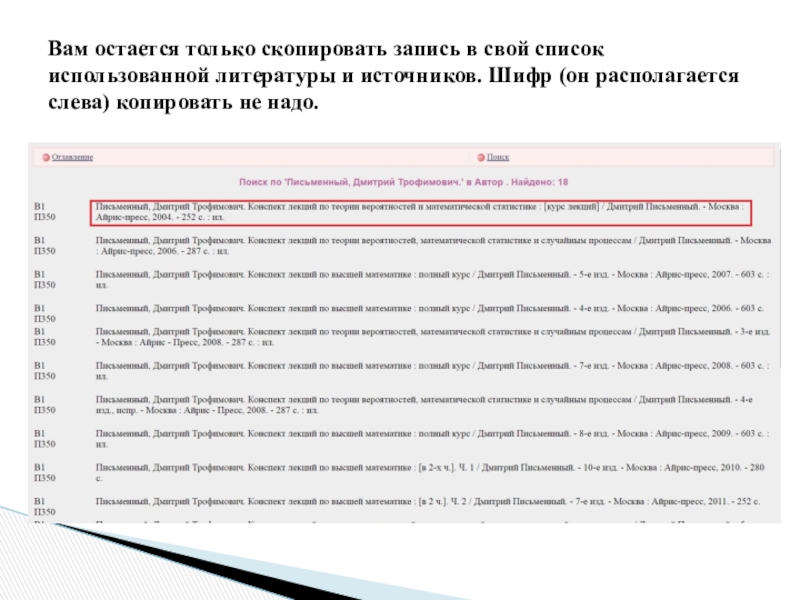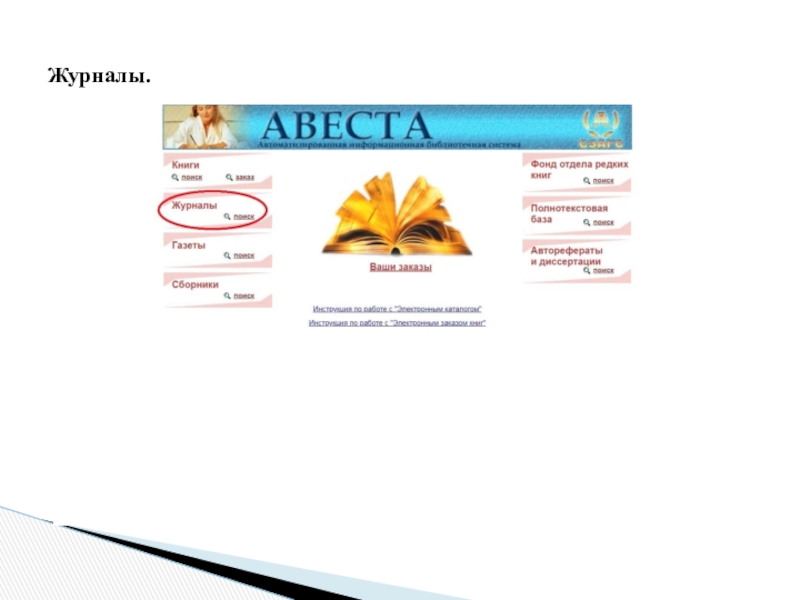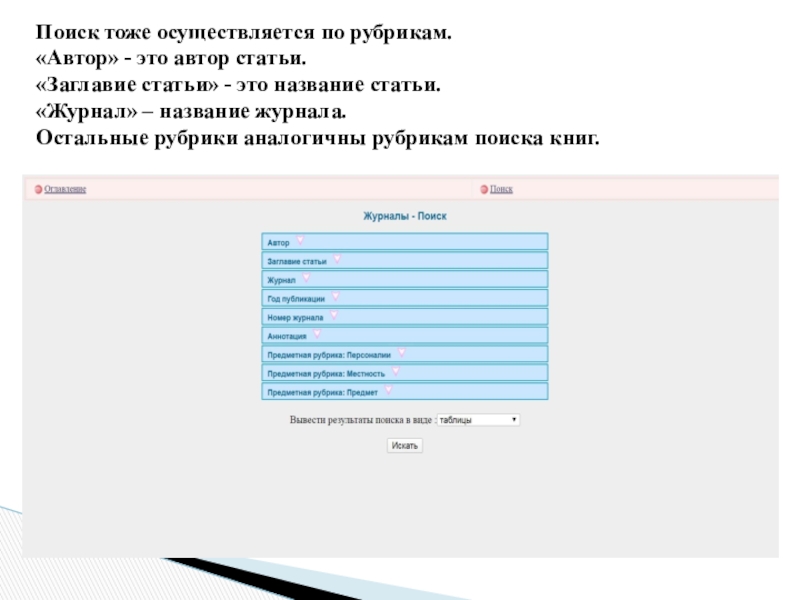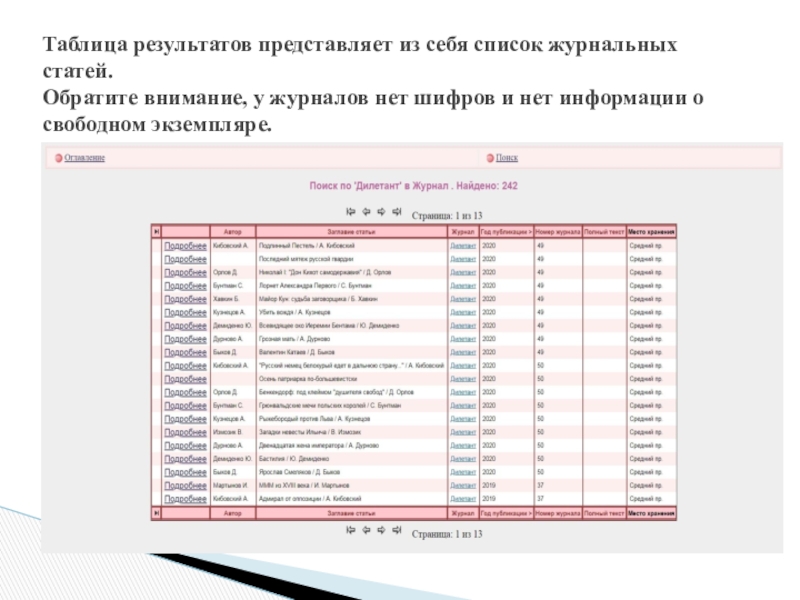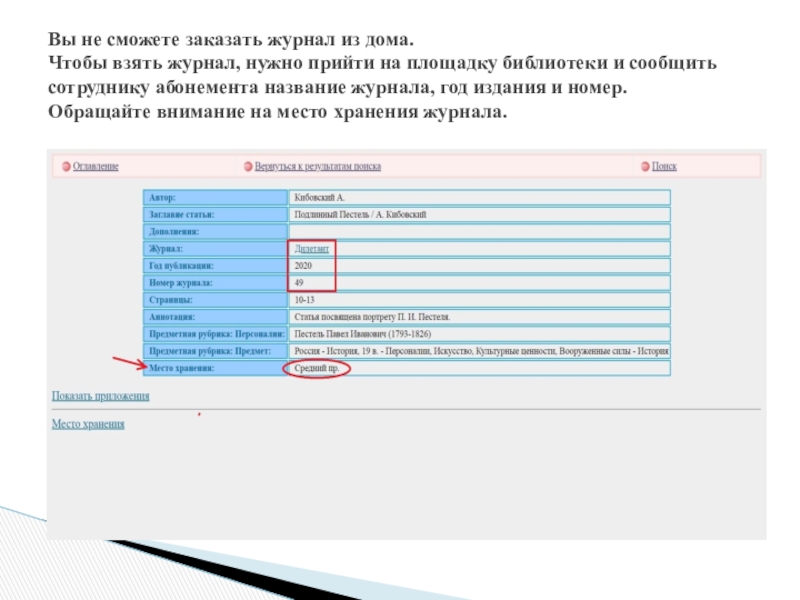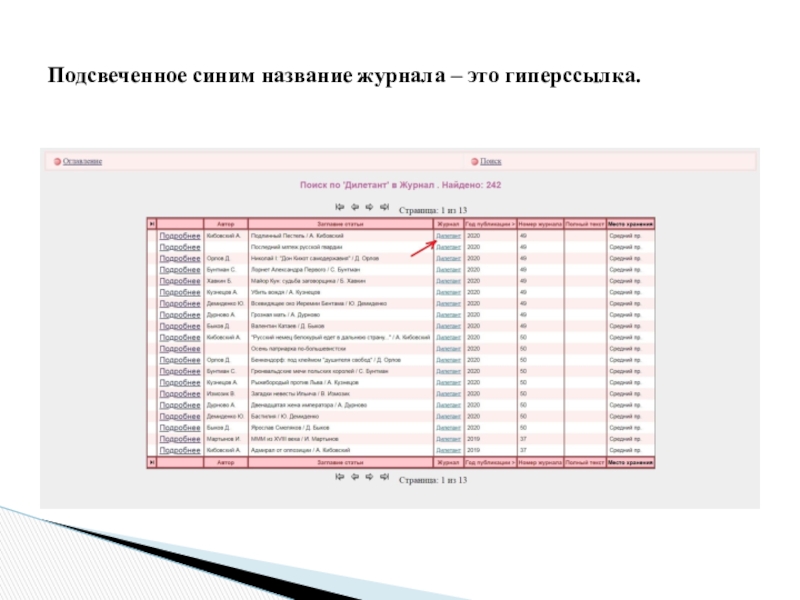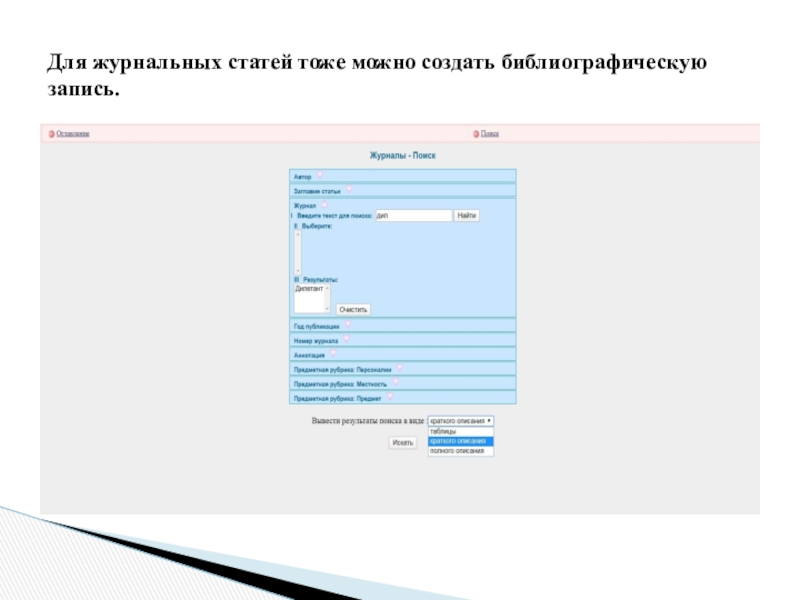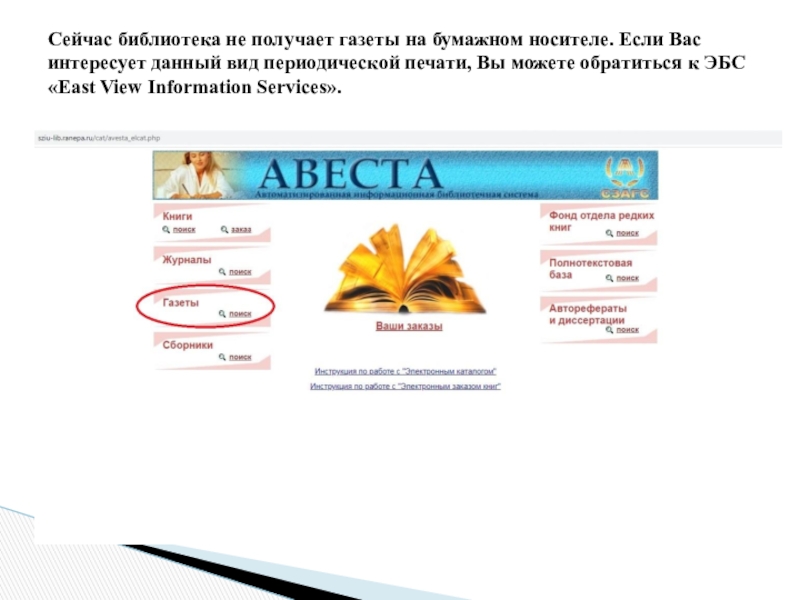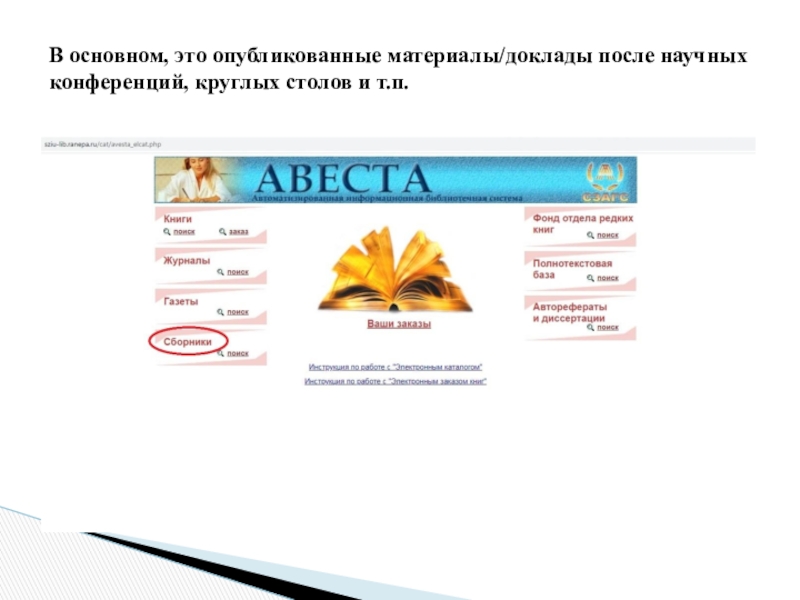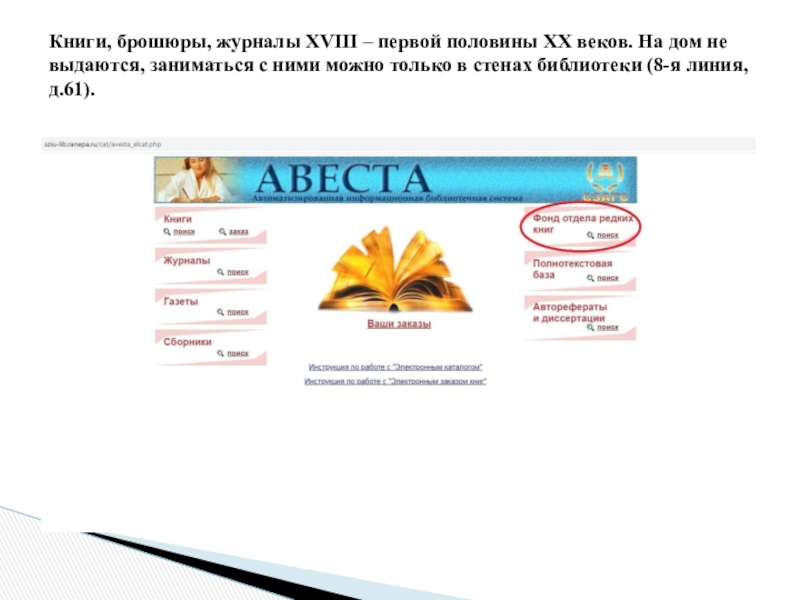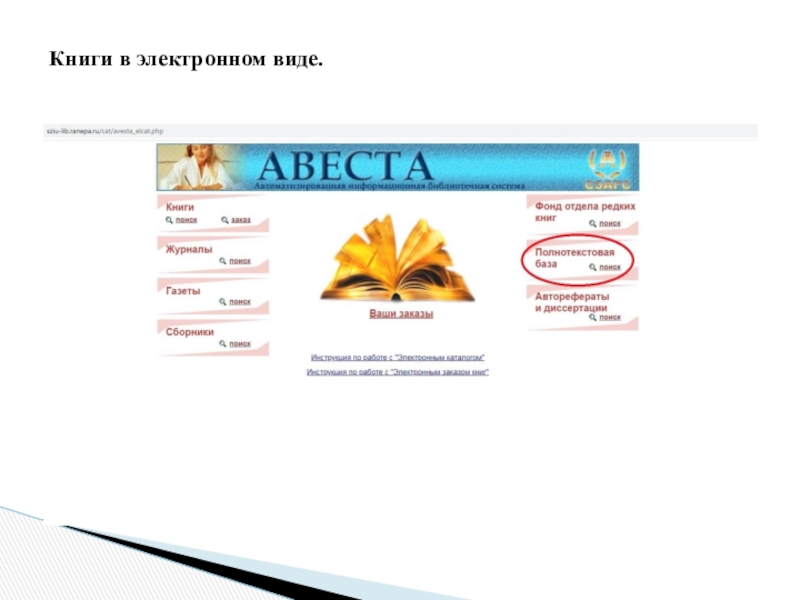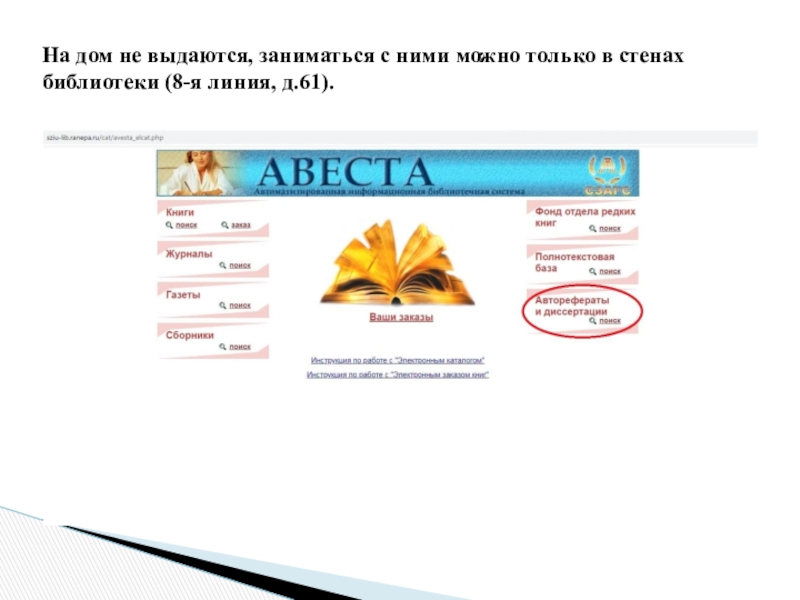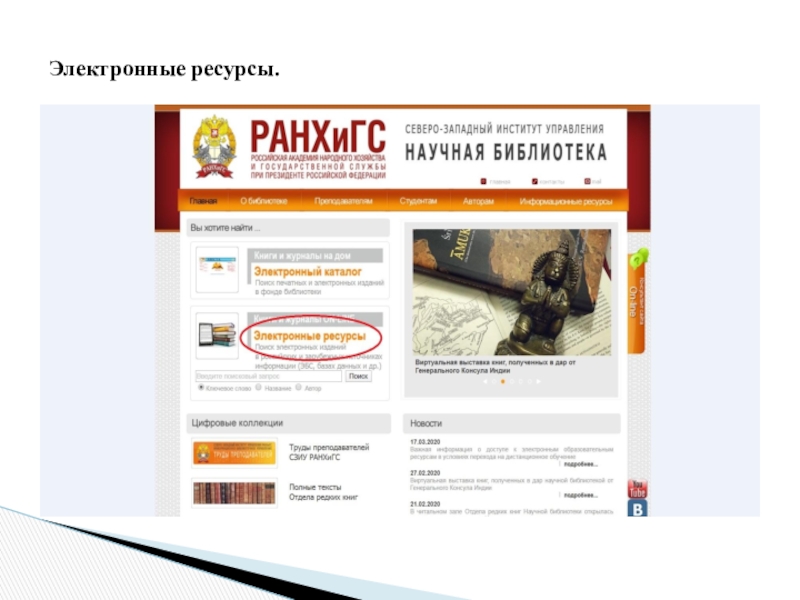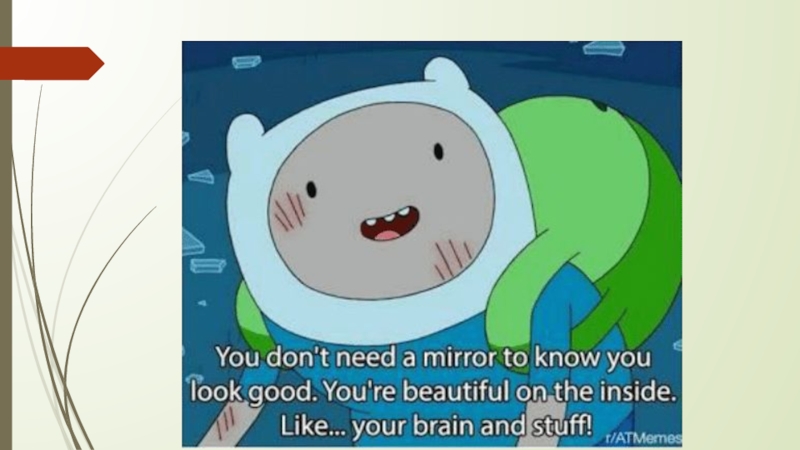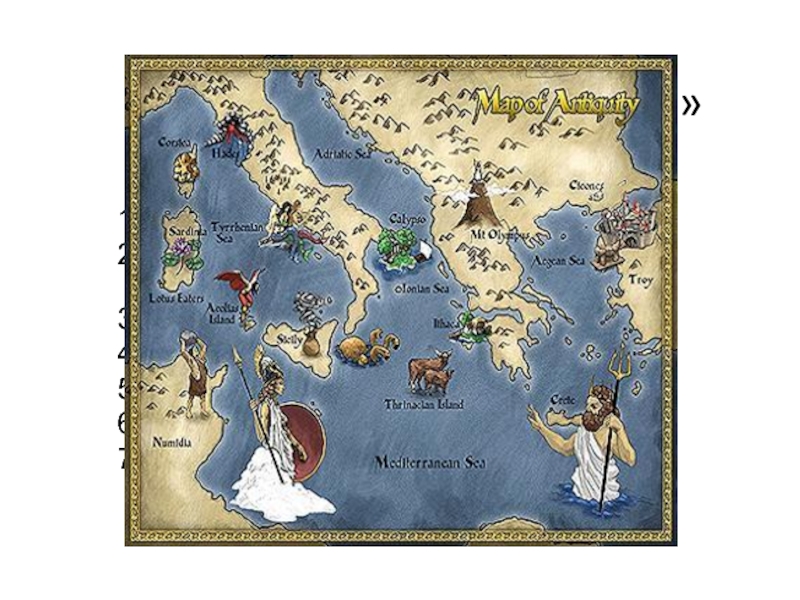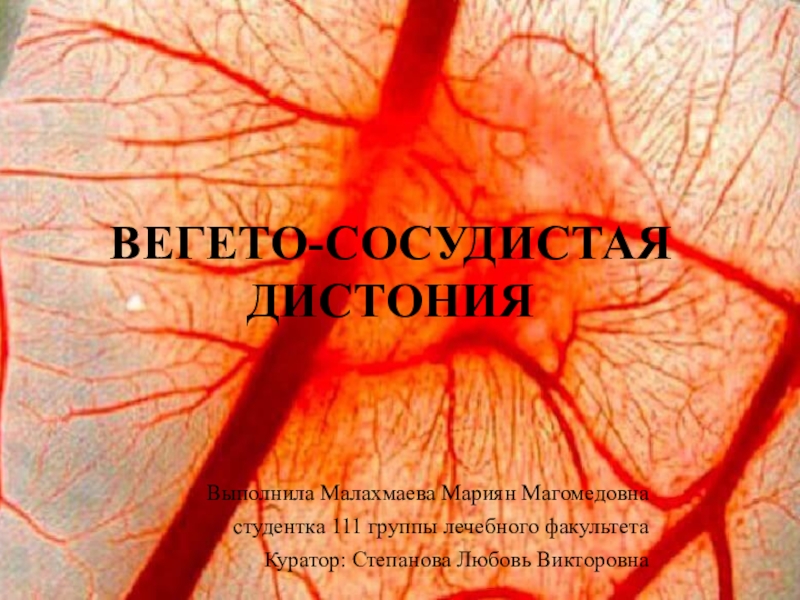Разделы презентаций
- Разное
- Английский язык
- Астрономия
- Алгебра
- Биология
- География
- Геометрия
- Детские презентации
- Информатика
- История
- Литература
- Математика
- Медицина
- Менеджмент
- Музыка
- МХК
- Немецкий язык
- ОБЖ
- Обществознание
- Окружающий мир
- Педагогика
- Русский язык
- Технология
- Физика
- Философия
- Химия
- Шаблоны, картинки для презентаций
- Экология
- Экономика
- Юриспруденция
Электронный каталог и электронные ресурсы
Содержание
- 1. Электронный каталог и электронные ресурсы
- 2. URL: https://sziu-lib.ranepa.ru/
- 3. Электронный каталог
- 4. Через «Ваши заказы» осуществляется авторизация внутри системы.
- 5. Окно авторизации. Номер читательского – это
- 6. Пароль Вы придумываете самостоятельно при регистрации. Мы
- 7. Книги выдаются на 3 месяца. Их можно
- 8. Поиск книг осуществляется по рубрикам. Рубрики можно
- 9. Для открытия рубрики щелкните левой кнопкой мыши по розовому треугольнику или голубой плашечке.
- 10. При поиске по автору набирайте только фамилию
- 11. В графе «Выберите» появятся варианты. Важно знать
- 12. Нажимайте кнопку «Искать» в самом низу.
- 13. Появится таблица результатов. Обратите внимание, что система
- 14. Графа «Подробнее»: здесь подробная информация об издании
- 15. Для заказа книги из дома нужно пройти авторизацию внутри электронного каталога. Затем ищете книгу, нажимаете «Подробнее».
- 16. Опускаетесь вниз, там мини-таблица «Свободные экземпляры». Выбираете нужную Вам площадку, нажимаете «Отложить в корзину».
- 17. Нажимаете «ок».
- 18. В правом верхнем углу появится «Корзина». Заходим в неё.
- 19. Нажимаете кнопку «Заказать». После того, как Вы
- 20. Для возврата в меню поиска нажмите «Поиск».
- 21. «Другие авторы» – если авторов несколько.
- 22. «Год издания»: можно выбрать период. Для этого
- 23. «Издательство»: в каком издательстве была издана книга.«Вид
- 24. В электронном каталоге можно сделать библиографическую запись.
- 25. Вам остается только скопировать запись в свой
- 26. Журналы.
- 27. Поиск тоже осуществляется по рубрикам. «Автор» -
- 28. Таблица результатов представляет из себя список журнальных
- 29. Вы не сможете заказать журнал из дома.
- 30. Подсвеченное синим название журнала – это гиперссылка.
- 31. Кликнув на неё, Вы откроете страницу издания в ЭБС.
- 32. Для журнальных статей тоже можно создать библиографическую запись.
- 33. Копируете всё, со страницами включительно. Иногда после страниц идет текст. Это аннотация, копировать ее не нужно.
- 34. Сейчас библиотека не получает газеты на бумажном
- 35. В основном, это опубликованные материалы/доклады после научных конференций, круглых столов и т.п.
- 36. Книги, брошюры, журналы XVIII – первой половины
- 37. Книги в электронном виде.
- 38. На дом не выдаются, заниматься с ними можно только в стенах библиотеки (8-я линия, д.61).
- 39. Электронные ресурсы.
- 40. Здесь книги, журналы, газеты и т.д. в электронном виде.
- 41. К каждой ЭБС есть краткое руководство и информация о ресурсе.
- 42. А теперь практическое задание.
- 43. Скачать презентанцию
URL: https://sziu-lib.ranepa.ru/
Слайды и текст этой презентации
Слайд 1Электронный каталог
и
электронные ресурсы
Подготовила: А. А. Помельникова,
библиограф II категории
НБ СЗИУ РАНХиГС
Слайд 4Через «Ваши заказы» осуществляется авторизация внутри системы. Без авторизации Вы
не сможете заказать книгу на бумажном носителе и прочитать книги
в электронном варианте.Слайд 5Окно авторизации. Номер читательского – это все цифры под штрихкодом
Вашего читательского билета, начиная с 9.
*читательский билет выдается на абонементе*
Слайд 6Пароль Вы придумываете самостоятельно при регистрации. Мы рекомендуем брать в
качестве пароля последние 6 цифр номера читательского билета (они индивидуальны,
всегда перед глазами, не нужно думать насчет раскладки клавиатуры). Заполняя форму регистрации, будьте внимательны! Вносите данные с заглавной буквы и без пробелов в конце. Пароль не подлежит восстановлению.Слайд 7Книги выдаются на 3 месяца. Их можно продлить. Для продления
приходите на площадку библиотеки (кроме, 8-й линии, д.61), отдаете читательский
билет сотруднику абонемента, говорите, что нужно продлить книги. Книги приносить при продлении не нужно.Слайд 8Поиск книг осуществляется по рубрикам. Рубрики можно комбинировать. Главное, чтобы
рубрики были сочетаемые. Допустим, Вы решите найти учебник по высшей
математике от А. С. Пушкина. Система не покажет результаты по данному запросу, так как, А. С. Пушкин был гуманитарием. Слайд 9Для открытия рубрики щелкните левой кнопкой мыши по розовому треугольнику
или голубой плашечке.
Слайд 10При поиске по автору набирайте только фамилию автора, без инициалов,
без пробелов в конце. Затем нажимайте кнопку «Найти» рядом.
Слайд 11В графе «Выберите» появятся варианты. Важно знать инициалы/имя и отчество
нужного Вам автора. Выбирайте из предложенных вариантов: для этого кликнете
левой кнопкой мыши по нему. Даже если система предлагает Вам всего один вариант, всё равно, нужно его выбрать, чтобы он оказался в графе «Результаты». Не выберите - система не найдет.Слайд 13Появится таблица результатов. Обратите внимание, что система выводит над таблицей
результатов запрос, по которому был осуществлен поиск.
Слайд 14Графа «Подробнее»: здесь подробная информация об издании с аннотацией.
«Полочный индекс»
и «Авторский знак» пригодятся Вам при заказе книг офлайн -
непосредственно на площадке библиотеки. Они помогут библиотекарю найти книги на полке.Год издания можно регулировать. Для этого кликнете по самой надписи «Год издания» в названии графы.
Графа «Полный текст» – ссылки на книги из ЭБС и книги в pdf-формате.
Графа «Свободны для выдачи»: здесь указано количество оставшихся свободных экземпляров книги и на какой площадке они находятся (Туч. – Тучков пер., д.7; Днепр. – Днепропетровская ул., д.8; Сред. – Средний пр., д.51; 7-я – 7-я линия д.16/18; Буд. – Будапештская ул., д.38/6).
Слайд 15Для заказа книги из дома нужно пройти авторизацию внутри электронного
каталога. Затем ищете книгу, нажимаете «Подробнее».
Слайд 16Опускаетесь вниз, там мини-таблица «Свободные экземпляры». Выбираете нужную Вам площадку,
нажимаете «Отложить в корзину».
Слайд 19Нажимаете кнопку «Заказать». После того, как Вы нажмете кнопку «Заказать»,
статус заказа обновится на «В обработке». Обычно на поиск книги
уходит от 30 до 60 минут, в зависимости от загруженности сотрудников. После того, как книгу найдут, статус заказа поменяется на «Выполнен». Будьте внимательны при выборе книги и площадки! Следите за изменениями статуса заказа! Заказанная Вами книга будет ждать Вас на площадке в течение 5 дней.Слайд 21«Другие авторы» – если авторов несколько. «Заглавие» - название книги.
Если не уверены в правильности названия, попробуйте задать поиск по
известному Вам словосочетанию без окончаний в словах.Слайд 22«Год издания»: можно выбрать период. Для этого укажите в верхнем
окошке год постарше, в нижнем – помладше, и обязательно поставьте
«галочку» между ними. Если «галочки» не будет, система покажет результат только по году, указанному в верхнем окошке.Слайд 23«Издательство»: в каком издательстве была издана книга.
«Вид цифрового носителя»: из
основных представленных сейчас в библиотеке – ЭБС.
«Аннотация»: несколько предложений, о
чём книга.«Язык оригинала»: на каком языке напечатана книга.
«Сведения об ответственности»: здесь пишем фамилию ответственного редактора. Если Вам нужна книга «под редакцией кого-то там», этот «кого-то там» будет как раз в рубрике «Сведения об ответственности».
«Предметная рубрика: Персоналии»: личность, чем-то отметившаяся в истории. Если ищете правителей с порядковым номером, не забывайте, что порядковый номер указывается римскими цифрами.
«Предметная рубрика: Предмет»: коротко, в одно-два слова, о чём книга.
«Предметная рубрика: Местность»: страна/государство/регион/район Земли, о которой(ом) идет речь в книге.
«Вид»: учебное или научное издание, словари, энциклопедии и др.
«Учебный предмет»: учебные дисциплины.
«Место хранения»: площадка, на которой находится книга.